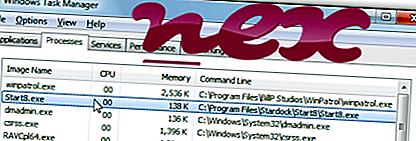
Start8 के रूप में जानी जाने वाली प्रक्रिया Stardock Software द्वारा Stardock Start8 या Stardock से संबंधित है।
विवरण: Start8.exe विंडोज ओएस के लिए आवश्यक नहीं है और अपेक्षाकृत कुछ समस्याओं का कारण बनता है। Start8.exe "C: \ Program Files (x86)" के एक सबफ़ोल्डर में स्थित है - ज्यादातर C: \ Program Files (x86) \ Stardock \ Start8 \ । विंडोज 10/8/7 / XP पर फ़ाइल का आकार 240, 816 बाइट्स है।
यह अन्य कार्यक्रमों के व्यवहार को बदल सकता है या अन्य कार्यक्रमों में हेरफेर कर सकता है। कार्यक्रम दिखाई नहीं दे रहा है। फ़ाइल एक विश्वसनीय कंपनी द्वारा प्रमाणित है। यह एक विंडोज सिस्टम फाइल नहीं है। Start8.exe कीबोर्ड और माउस इनपुट को रिकॉर्ड करने में सक्षम है। इसलिए तकनीकी सुरक्षा रेटिंग 62% खतरनाक है ।
इस संस्करण को अनइंस्टॉल करना: Start8.exe के साथ किसी भी समस्या की स्थिति में, आप निम्न कार्य कर सकते हैं:1) नियंत्रण कक्ष एप्लेट का उपयोग करके अपने कंप्यूटर से स्टारडॉक स्टार्ट 8 या स्टार्ट 8 को अनइंस्टॉल करें
2) स्टार्डॉक वेबसाइट के सपोर्ट एरिया [1] [2] पर जाएं
3) संभवतः बग-फिक्स्ड संस्करण के लिए अद्यतन।
महत्वपूर्ण: कुछ मैलवेयर स्वयं Start8.exe के रूप में छलावरण करते हैं। इसलिए, आपको यह देखने के लिए कि क्या यह खतरा है, आपको अपने पीसी पर Start8.exe प्रक्रिया की जांच करनी चाहिए। हम आपके कंप्यूटर की सुरक्षा की पुष्टि करने के लिए सुरक्षा कार्य प्रबंधक की सलाह देते हैं। यह वाशिंगटन पोस्ट और पीसी वर्ल्ड के टॉप डाउनलोड पिक्स में से एक था।
एक साफ और सुव्यवस्थित कंप्यूटर Start8 के साथ समस्याओं से बचने के लिए महत्वपूर्ण आवश्यकता है। इसका मतलब है मालवेयर के लिए एक स्कैन चलाना, 1 क्लीनमग और 2 sfc / scannow का उपयोग करके अपनी हार्ड ड्राइव को साफ़ करना, 3 अनइंस्टॉलिंग प्रोग्राम जिनकी आपको अब आवश्यकता नहीं है, ऑटोस्टार्ट प्रोग्राम (4 msconfig का उपयोग करके) की जाँच करना और विंडोज के स्वचालित अपडेट को सक्षम करना। हमेशा समय-समय पर बैकअप करने के लिए, या कम से कम पुनर्स्थापना बिंदुओं को सेट करने के लिए याद रखें।
क्या आपको वास्तविक समस्या का अनुभव करना चाहिए, आपने जो आखिरी चीज़ की याद करने की कोशिश की है, या समस्या के पहली बार स्थापित होने से पहले आपके द्वारा स्थापित आखिरी चीज़। अपनी समस्याओं के कारण होने वाली प्रक्रियाओं की पहचान करने के लिए 6 रेज़मोन कमांड का उपयोग करें। यहां तक कि गंभीर समस्याओं के लिए, विंडोज को फिर से स्थापित करने के बजाय, आप अपनी स्थापना की मरम्मत या विंडोज 8 और बाद के संस्करणों के लिए, 7 DISM.exe / ऑनलाइन / सफाई-छवि / पुनर्स्थापना आदेश को निष्पादित करने से बेहतर हैं। यह आपको डेटा खोए बिना ऑपरेटिंग सिस्टम की मरम्मत करने की अनुमति देता है।
आपके कंप्यूटर पर Start8.exe प्रक्रिया का विश्लेषण करने में आपकी मदद करने के लिए, निम्नलिखित कार्यक्रम मददगार साबित हुए हैं: एक सुरक्षा कार्य प्रबंधक सभी चल रहे विंडोज कार्यों को प्रदर्शित करता है, जिसमें एम्बेडेड छिपी हुई प्रक्रियाएं, जैसे कीबोर्ड और ब्राउज़र मॉनिटरिंग या ऑटोस्टार्ट प्रविष्टियां शामिल हैं। एक अद्वितीय सुरक्षा जोखिम रेटिंग प्रक्रिया के संभावित स्पायवेयर, मैलवेयर या ट्रोजन होने की संभावना को इंगित करता है। बी मालवेयरबाइट एंटी-मालवेयर का पता लगाता है और आपकी हार्ड ड्राइव से स्लीपिंग स्पायवेयर, एडवेयर, ट्रोजन, कीगलर्स, मैलवेयर और ट्रैकर्स को हटाता है।
संबंधित फ़ाइल:
autoheredesktopicons.exe। wps_mon.exe अधिसूचना_ center.exe Start8.exe pluginrichmediaplayer.dll sbiedrv.sys pccmflpd.exe hpqwmi.exe avira.webappy.exe facebookmessenger.exe fmaonsite.exe












